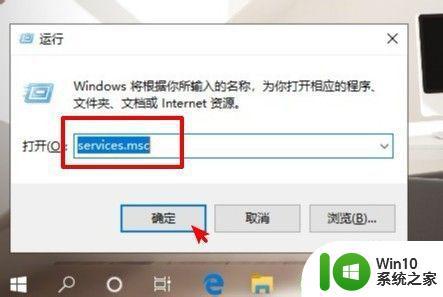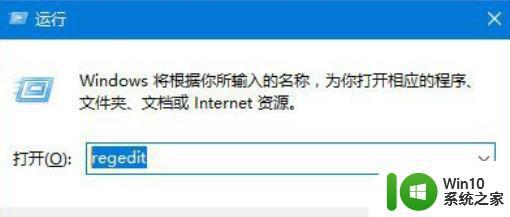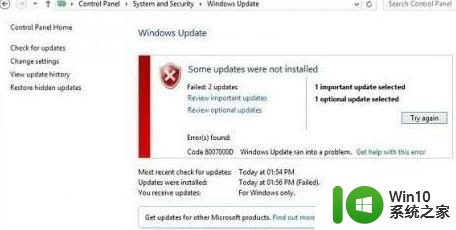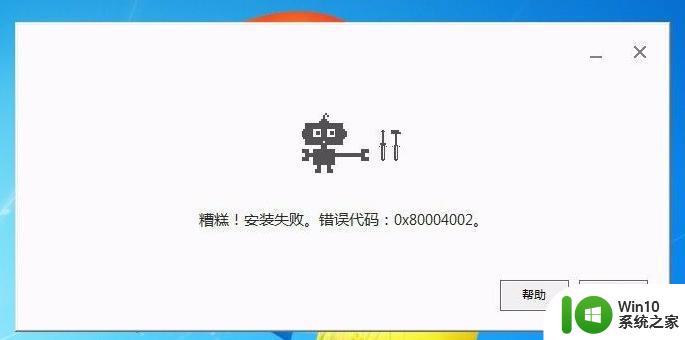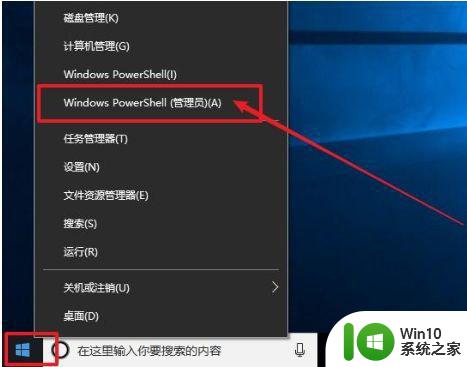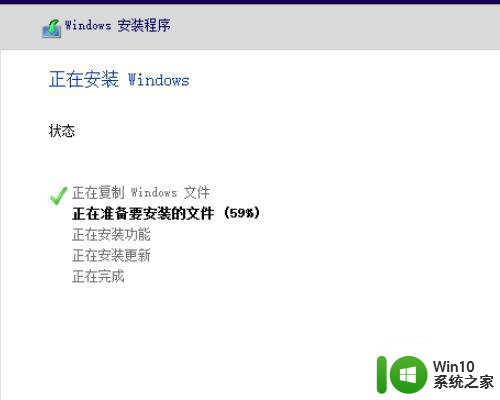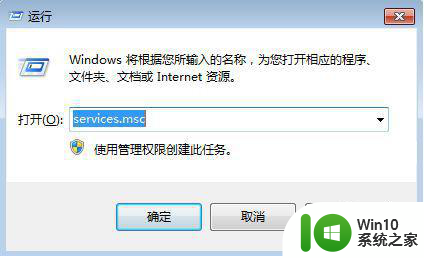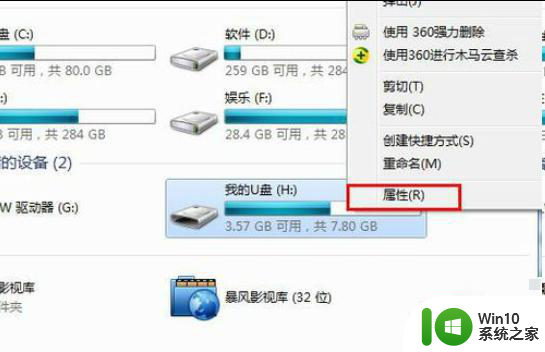安装net framework 3.5错误代码0x80070422怎么解决 Win10安装.net framework 3.5出现错误代码0x80070422如何处理
在安装.net framework 3.5时,有时会遇到错误代码0x80070422的问题,这可能会导致安装失败,要解决这个问题,可以尝试打开Windows Update服务并确保其正在运行,同时也可以尝试重新启动计算机并重新运行安装程序。如果问题仍然存在,可能需要检查系统中是否有其他软件或驱动程序导致冲突,或者考虑手动下载并安装.net framework 3.5。通过以上方法,可以有效解决安装.net framework 3.5时出现错误代码0x80070422的情况。
解决方法:
1、在安装或打开软件的时候遇到图片中的情况,提示需要安装Windows功能点击下载安装的时候报错无法安装。
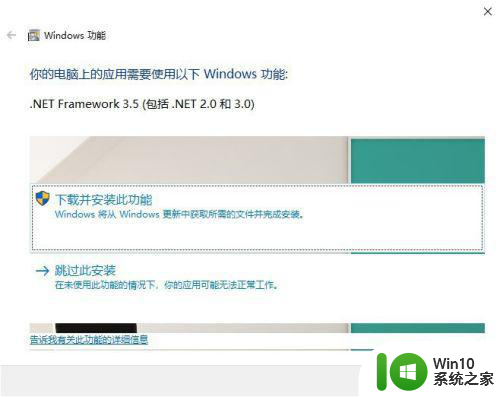
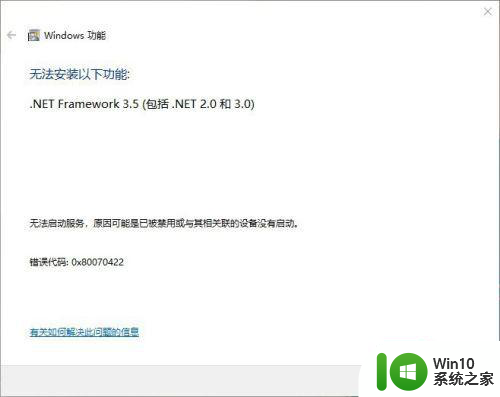
2、win+r键调出运行窗口,运行services.msc。
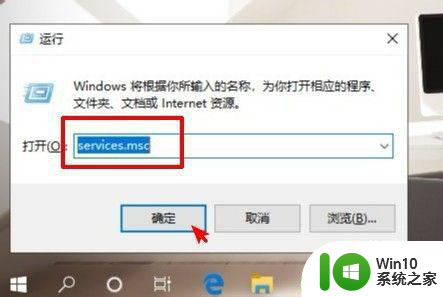
3、在打开的服务窗口里面找到Windows Update选项。
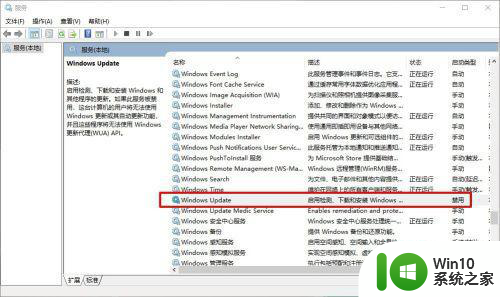
4、右键单击‘Windows update’打开‘属性’。
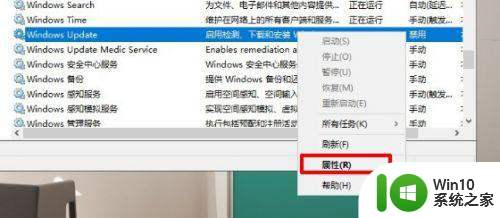
5、把启动类型‘禁用’改为‘自动’点击确定。
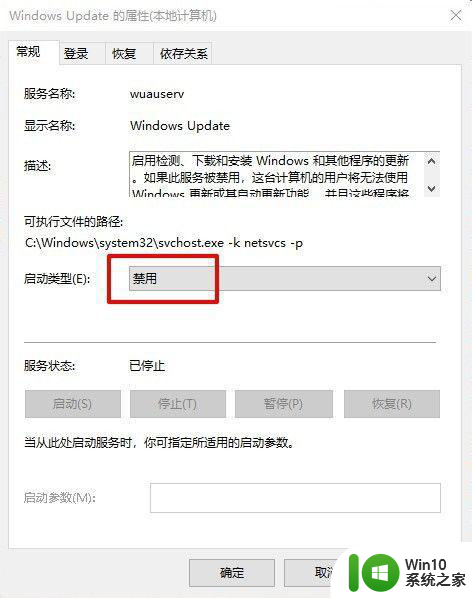
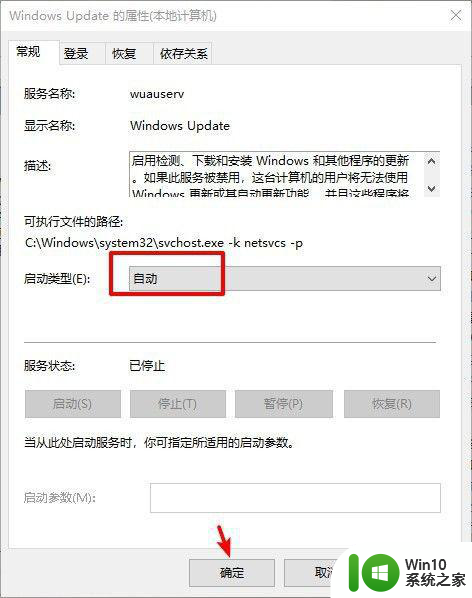
6、修改完成后再打开刚刚报错需要安装功能的软件就可以成功获取安装了。
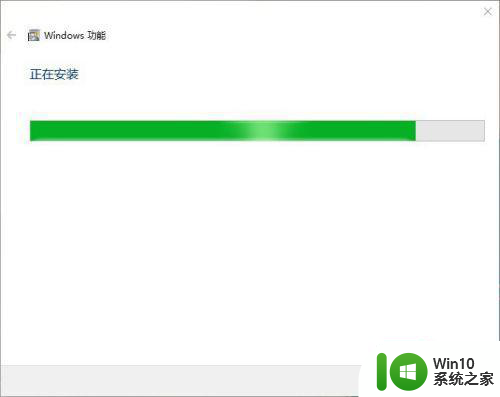
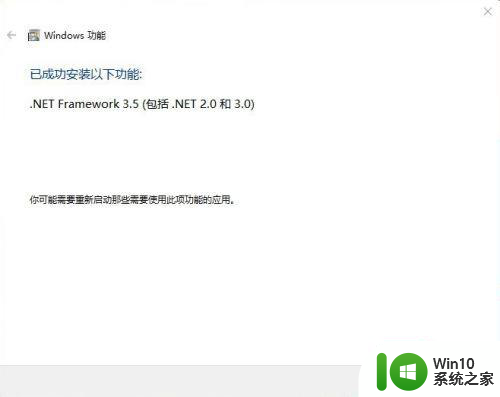
以上就是安装net framework 3.5错误代码0x80070422怎么解决的全部内容,还有不清楚的用户就可以参考一下小编的步骤进行操作,希望能够对大家有所帮助。